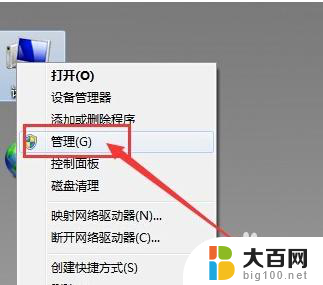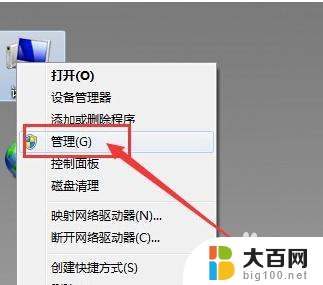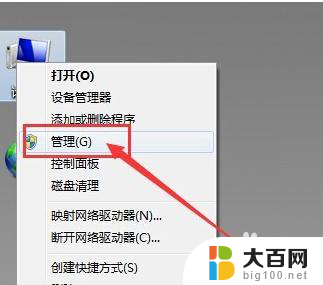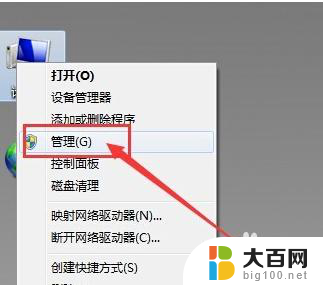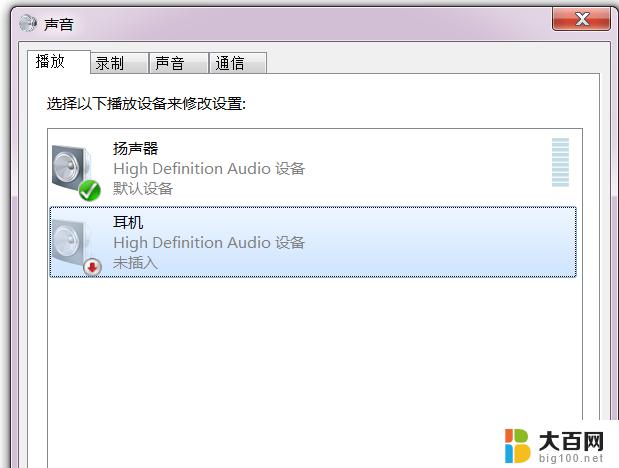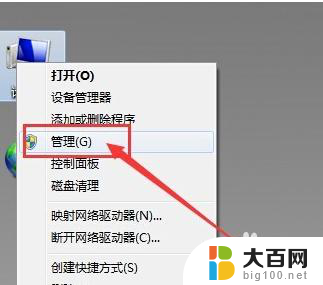电脑主机插不了耳机 电脑插入耳机无法检测到怎么办
在日常使用电脑的过程中,有时候我们会遇到一些棘手的问题,比如电脑主机插不了耳机或者插入耳机后无法被检测到,这种情况给我们的使用带来了很大的困扰,因为耳机是我们在使用电脑时不可或缺的配件之一。那么当我们遇到这种问题时,应该如何解决呢?接下来就让我们一起来探讨一下。
具体方法:
1.电脑主机插不了耳机
2.1、在桌面上右击“我的电脑”,在出现的第二列表中找到“管理”选项。
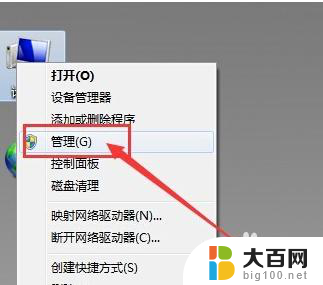
3.2、计入计算机管理窗口后首先找到“设备管理器”按钮并点击,然后在右侧找到“声音、音频和游戏控制器”选项。确认声卡驱动没有问题,返回桌面。
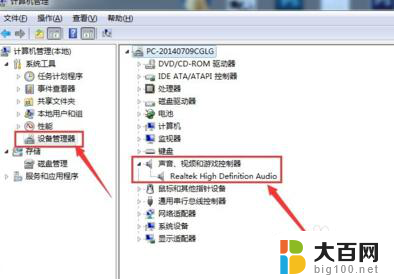
4.3、将耳机插入耳机孔,打开“控制面板”窗口,找到“Realtek高清晰音频管理器”选项并点击。
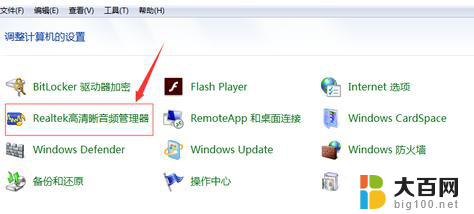
5.4、在Realtek高清晰音频管理器窗口,找到右上角“小文件夹”图标并点击。
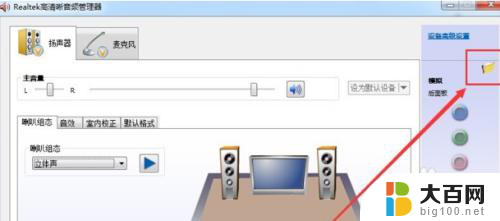
6.5、在插孔设置窗口中,找到“AC97前面板”选项并点击前面按钮。点击完成后选择下方“确定”选项。
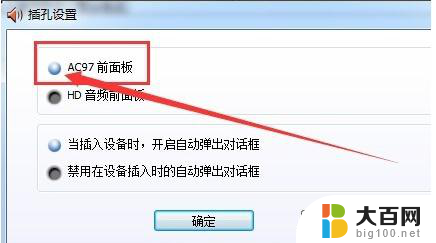
7.6、回到Realtek高清晰音频管理器窗口,看到右侧“前面板”中的绿色灯亮了。再次将耳机插入就可以使用了。
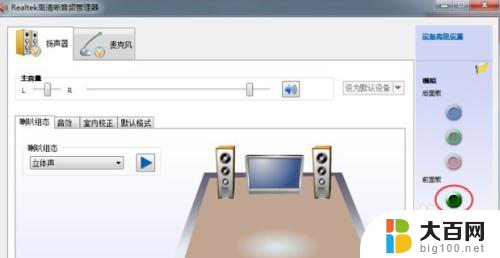
以上就是电脑主机无法插入耳机的全部内容,如果你也遇到了相同的情况,请参照以上方法进行处理,希望对大家有所帮助。